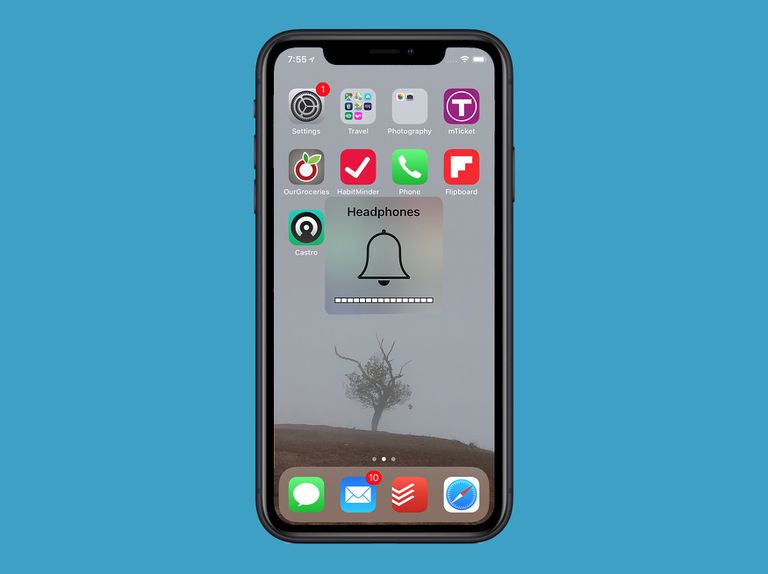
आपका आईफोन हेडफोन मोड पर अटका हुआ है और स्पीकर काम नहीं कर रहा है, आप अच्छी तरह जानते हैं कि कोई हेडफोन प्लगइन नहीं है क्योंकि कोई नहीं है। क्या होगा अगर आपके आईफोन में आईफोन 7 की तरह हेडफोन जैक नहीं है और फिर भी हेडफोन मोड दिखा रहा है। संभावना है कि आपका iPhone पानी से क्षतिग्रस्त हो गया है या इसमें कुछ मामूली सॉफ़्टवेयर बग हैं। बेहतर अभी भी, समस्या नए सॉफ़्टवेयर अपडेट से हो सकती है, यदि आपने अपने डिवाइस को नवीनतम संस्करण में अपडेट किया है।
इससे कोई फर्क नहीं पड़ता कि समस्या क्या हो सकती है, नीचे हम आपको इसे ठीक करने का एक आसान और कारगर तरीका दिखा रहे हैं iPhone हेडफोन मोड पर अटक गया और स्पीकर काम नहीं कर रहा है।
विधि 1: iPhone स्पीकर को ठीक करना काम नहीं कर रहा है
यदि हेडफ़ोन की कोई ऑनस्क्रीन सूचना नहीं है और फिर भी, आपका iPhone स्पीकर काम नहीं कर रहा है, तो समस्या निवारण यहां दिया गया है।
चरण १: अपने iPhone स्विच की जाँच करें और देखें कि म्यूट बंद है या नहीं। अगर आपके डिवाइस में रिंग/साइलेंट स्विच है, तो स्विच को खिसकाएं ताकि नारंगी दिखाई न दे।
चरण १: सेटिंग < परेशान न करें और जाँच करें कि परेशान न करें बंद है
चरण १: वॉल्यूम बढ़ाने के लिए साइड वॉल्यूम बटन का उपयोग करें या आपको जाना चाहिए सेटिंग> ध्वनि > घंटी और अलर्ट स्लाइडर. अब रिंगर और अलर्ट स्लाइडर को कुछ बार ऊपर या नीचे खींचें और देखें कि कोई आवाज़ आ रही है। या आपको कंट्रोल सेंटर में स्लाइडर के साथ वॉल्यूम एडजस्ट करना चाहिए।
चरण १: सेटिंग > ध्वनि > बटन के साथ बदलें और देखें कि क्या यह चालू है।
चरण १: आपको सुनिश्चित करना चाहिए कि Airplay किसी अन्य स्रोत को ध्वनि नहीं भेज रहा है।
चरण १: सेटिंग > ब्लूटूथ और ब्लूटूथ बंद कर दें।
हेडफोन जैक को ठीक करना लेकिन फिर भी हेडफोन मोड में अटका हुआ है
इस विधि के लिए आवश्यक होगा कि आप लाइटिंग पोर्ट और केबल को साफ करें। आप अपने लाइटनिंग पोर्ट को साफ करने के लिए एक अप्रयुक्त टूथब्रश का उपयोग कर सकते हैं। बंदरगाह पर किसी भी धूल या मलबे को ढीला करने के लिए आपको बर्तन के अंदर और बाहर धीरे-धीरे ब्रश करना चाहिए।
अपने हेडफ़ोन जैक को प्लग और अनप्लग करें
यदि आपका आईफोन किसी हेडफोन जैक से कनेक्ट नहीं है और यह स्क्रीन पर हेडफोन नोटिफिकेशन दिखा रहा है। सबसे प्रभावी तरीका है अपने हेडफ़ोन लाना और उन्हें प्लग करना।
कुछ सेकंड के बाद इसे अनप्लग करें, इसे फिर से प्लग करें और अनप्लग करें। ऐसा 4-6 बार ऐसे ही करें।
उसके बाद, आपको अपने iPhone पर हार्ड रीसेट करना चाहिए। अगर होम बटन नहीं है तो होम और पावर दोनों बटन एक साथ या वॉल्यूम डाउन और पावर बटन दबाएं। स्क्रीन पर Apple लोगो दिखाई देने पर उन्हें रिलीज़ करें।
अपने हेडफ़ोन पोर्ट को साफ़ करें या चूसें
यह तरीका अधिक प्रभावी है और कुछ उपयोगकर्ताओं ने पुष्टि की है कि यह जादू की तरह काम करता है।
बंदरगाह पर सभी मलबे को हटाने के लिए आपको कुछ मिनट के लिए अपने हेडफोन जैक को चूसना चाहिए। यदि आप ऐसा नहीं कर सकते हैं, तो आप सफाई करने के लिए BIC का उपयोग कर सकते हैं।
इस तरीके ने कई लोगों की जान भी बचाई थी। लेकिन सावधान रहें कि हेडफोन जैक पर जोर से न खींचे। BIC का उपयोग करने से पहले, आपको इसे प्लास्टिक हाउसिंग से बाहर निकालना होगा। फिर कारतूस के विपरीत छोर का उपयोग करें जो मलबे को हटाने के लिए बंदरगाह का सही आकार है। आपको बस इतना करना है कि इसे हेडफोन जैक में धीरे से डालें और मलबे को ढीला करने के लिए इसे घुमाएं और फिर इसे हिलाएं।
एक ब्लूटूथ स्पीकर का प्रयोग करें
अपने iPhone को ब्लूटूथ स्पीकर से जोड़ा और फिर उसे डिस्कनेक्ट कर दिया। देखें कि क्या यह हेडफ़ोन अटके हुए मोड को ठीक करता है।
हवाई जहाज मोड पर स्विच करें
अपने iPhone को हवाई जहाज मोड में स्विच करें। ऐसा करने के लिए, पर जाएँ सेटिंग > हवाई जहाज मोड और इसे चालू करें। अब 10 मिनट या उससे अधिक प्रतीक्षा करें और फिर इसे बंद कर दें और देखें कि आपका iPhone सामान्य रूप से काम कर रहा है या नहीं।
ऑडियो रिकॉर्डिंग का प्रयोग करें
कई लोगों को यह ट्रिक कारगर भी लगती है। तो आपको अपने आईफोन पर ध्वनि रिकॉर्ड करने का प्रयास करना चाहिए। ऐसा करने के लिए, आप वॉयस मेमो जैसे ऑडियो रिकॉर्डिंग ऐप का उपयोग कर सकते हैं या गैरेज बैंड को फायर कर सकते हैं या आप अपने आईफोन कैमरा ऐप का उपयोग करके वीडियो भी शूट कर सकते हैं।
किसी अन्य ऐप के साथ संगीत चलाने का प्रयास करें
आपको अन्य ऐप जैसे कि iTunes, Apple Music, Pandora, Spotify या यहां तक कि YouTube का उपयोग करके संगीत चलाने का प्रयास करना चाहिए। बस किसी तृतीय-पक्ष ऐप के साथ संगीत चलाएं और देखें कि यह काम करता है या नहीं।
आप या तो अपने हेडफ़ोन को प्लग-इन कर सकते हैं, फिर YouTube ऐप या Spotify का उपयोग करके संगीत चला सकते हैं, कुछ मिनटों के बाद, अपने iPhone को अनप्लग करें, इसे पुनरारंभ करें और फिर इस बार हेडफ़ोन के बिना फिर से संगीत चलाएं और देखें कि क्या यह स्पीकर की समस्या को ठीक करता है।
हेडफोन मोड वॉटर डैमेज पर अटके आईफोन को ठीक करना
यदि आपका iPhone पानी से क्षतिग्रस्त हो गया है, तब भी आप इसे स्वयं ठीक कर सकते हैं। यह जानने के लिए कि क्या आपका आईफोन पानी या किसी तरल पदार्थ से क्षतिग्रस्त है, आपको अपने आईफोन की तरफ लिक्विड कॉन्टैक्ट इंडिकेटर (LCI) की जांच करनी चाहिए जो आमतौर पर सिम स्लॉट के अंदर होता है। यदि आपका आईफोन पानी से क्षतिग्रस्त हो गया है तो एलसीआई लाल दिखाएगा, हालांकि, अगर यह सफेद या चांदी दिखाता है, तो आपके फोन में पानी या तरल नहीं है।
फिर भी, यदि यह पानी से क्षतिग्रस्त हो जाता है, तो सबसे अच्छा काम यह है कि इसे जल्द से जल्द साफ कर लिया जाए। आप क्यू-टिप या शोषक कपड़े का उपयोग कर सकते हैं और धीरे से इसे हेडफोन जैक या लाइटनिंग पोर्ट में डाल सकते हैं जहां पानी की बूंद पानी को सोखने और सुखाने के लिए गिरती है।
अन्य कार्य युक्तियाँ फिक्स्ड iPhone हेडफ़ोन मोड के लिए
1. अपने आईफोन को बंद करें और इसे फिर से चालू करें।
2. मैसेंजर का उपयोग करके अपने iPhone पर वीडियो कॉल करने का प्रयास करें।
3. अपने आईफोन को साइलेंट पर करें और फिर इसे बंद कर दें।
4. बिना हेडफोन जैक वाले iPhone 7 के लिए, अपने चार्जर में प्लग करें और इसे हटा दें। ऐसा 2-3 बार ऐसे ही करें।
5. ऐप्पल वॉयस मेमो ऐप का उपयोग करें और एक नया वॉयस मेमो रिकॉर्ड करें।
6. फेसटाइम कॉल करके देखें।
7. कॉल ऑडियो सेटिंग्स बदलें।
8. सभी खुले हुए ऐप्स को बंद करें और अपने iPhone को रीसेट करें।
9. अपने आईफोन का बैकअप लेने की कोशिश करें।
10. रिंगिंग टोन का परीक्षण करने का प्रयास करें।
यह जानने के लिए बस इतना ही, कमेंट बॉक्स का उपयोग करके हमें बताएं कि कौन सा आपके लिए काम करता है, और इसे अपने उन दोस्तों के साथ साझा करना न भूलें जिनके iPhone पर भी इसी तरह की समस्या हो सकती है।

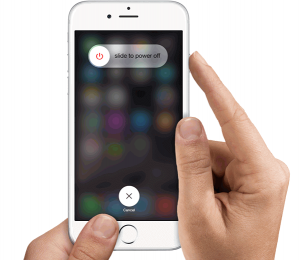






एक जवाब लिखें